Reklaam
IPhone on endiselt planeedi populaarseim otsevaatamiskaamera, kuid paljud kasutajad ei eemaldu sellest, mida kaamera teha suudab.
Kuna meie viimase algaja juhend Algajatele iPhone'i kaamera kasutamise juhendKui te pole iPhone'i kaamerarakendust palju kasutanud või kui olete seadme uus kasutaja, ei pruugi te aru saada, kui lähedane rakendus on sõna otseses mõttes point-and-shoot kaamera ja ... Loe rohkem , On Apple oma kaamerarakendusse lisanud veel palju funktsioone ja teinud mitmesuguseid täiustusi. Riist- ja tarkvara hüppe korral antakse teile andeks ei kanna enam spetsiaalset kompaktkaamerat 6 põhjust, miks teie nutitelefon on parim kaamera, mis teil onSee ei pruugi olla digitaalne peegelkaamera, kuid teie nutitelefon torkab fotograafia puhul kõvasti üle oma kaalu. Järgmine kord, kui välja lähete, jätke oma vana punkt ja tulistage kodus. Loe rohkem .
Kui olete uus või pole iPhone'i kaamerat veel uurinud, siis täna saate teada mõnda asja selle kohta, mida teie kaameraga saavutada saab.
Märge: Selles artiklis kirjeldatud funktsioone leidub enamasti iPhone 5s, 6 ja 6 Plus telefonides. Mõni funktsioon ei pruugi vanemates telefonimudelites olemas olla (eriti aeglane liikumine ja puhkemistulekahju).
Kokkupuute kontroll
8-megapikslise iPhone-kaamera valimisel ei pea te ava- ja säriaja reguleerimise kohta teadma, vaid on hea teada, et kaameral on võimalus reguleerida objektiivi jõudvat valguse hulka lastud.
Särituse kontrollimiseks komponeerige esmalt oma võte. Puudutage ekraani, kuhu soovite fookuse kinnitada, seejärel libistage särituse reguleerimiseks sõrme üles ja alla (liigub ka väike päikeseikoon). IPhone'i kaamera säritab valgustuse automaatselt ja see funktsioon alistab automaatseid juhtelemente, seega olge ettevaatlik, et te oma võtet üle ei seaks ega alasäritaks.

Koputage Fookus ja näotuvastus
Inimestest pilte tehes laske iPhone'i kaameral teravamate fotode saamiseks tuvastada subjektide nägusid. Kui ekraanile ilmub üks või mitu nägu, tuvastab kaamera need kollase ruuduga. Lähivõte tagab parema tuvastuse, nii et liikuge oma objektide lähedale.
Parimate kaadrite saamiseks peaksite pildistatavale objektile keskendumiseks ka ekraanil puudutama, mis ütleb, et kaamera peaks keskenduma sellele konkreetsele ekraaniosale. Kui kaamera f / 2.2 ava on teie objekti esiplaani ja tausta vahel oluline vahemaa, saab iPhone'i kaamera sageli üsna hea selle funktsiooni kasutamisel madala teravussügavuse.

Suurenda
IPhone'i kaamerakaameral pole reaalset reaalset optilist suumi, kuid nagu ka paljudel digitaalkaameratel, on sellel digitaalne suum, mis põhimõtteliselt suurendab ekraani subjekti keskosa. Alati on kõige parem füüsiliselt oma objektile lähemale jõuda, kuid kui te seda ei saa, pigistage ekraanil kahe sõrmega välja ja suumige sisse. Ilmub liugur, mida saate kasutada ühe sõrmega suurendamiseks ja vähendamiseks.
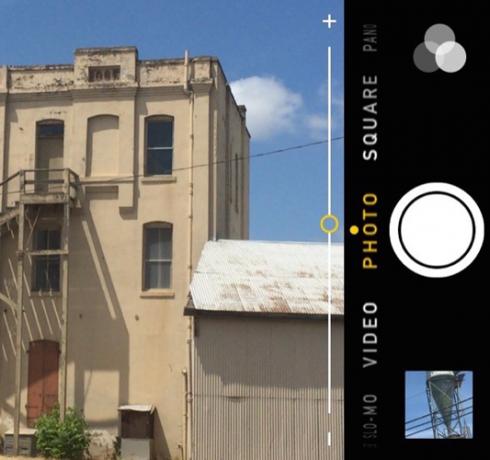
Pildistusrežiimid
IPhone'i kaameral on nüüd kuus erinevat pildistamisrežiimi - kolm fotorežiimi ja kolm videokaamera režiimi. Pildistusrežiimide muutmiseks libistage sõrmega ekraanil vasakule või paremale, et valida soovitud võtterežiim.
Ärge unustage: Katikuna saab kasutada ka iPhone'i nuppu “helitugevuse suurendamine” +, kas telefoni enda kaudu, lisatud kõrvaklappide kaabli kaudu või kasutades iPhone'iga ühendatud Apple Watchi.
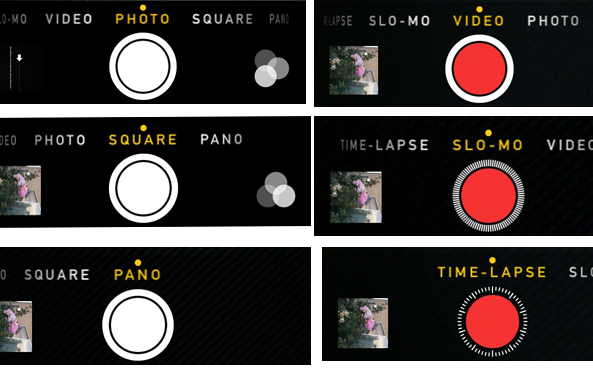
Foto: Tavaliste fotode jaoks, mis on tehtud horisontaalselt või horisontaalselt. Puudutage teravustamiseks ja säritamiseks, pildistamiseks vajutage suurt valget katiku nuppu.
Ruut: Fotod on tehtud ruudukujulises kaadris nagu keskmise formaadiga kaamera puhul. See on kasulik Instagrami kaadrite jaoks 11 viisi, kuidas muuta oma parimad Instagrami kaadrid imeilusateks kingitusteksHardcore-Instagrami fotograafid ja fotograafid panevad oma Instagrami voogu palju tööd, nii et mis oleks parem kingitus kui otse nende fotodelt võetud isikupärastatud toode? Loe rohkem , kuid pidage meeles, et ruutrežiimis tehtud fotod on püsivad. Tavalist fotot saab redigeerida ja kaameraredaktoris kärpida.
Pano: saate tegelikult teha tõesti suurepäraseid panoraamvõtteid stseenide jaoks, mis on laiemad kui tavalise fotoseadistusega jäädvustatud. Panoraamvõtte kasutamiseks raamige oma objekti esimene osa, koputage päästikut ja liigutage seejärel aeglaselt oma kaamerat ülejäänud stseeni jäädvustamiseks näidatud suunas (ümberlülitamiseks võite puudutada ekraanil kuvatavat kasti) küljed). Parimate tulemuste saavutamiseks proovige kaamerat paigal hoida juhendis, ilma et peaksite telefoni üles või alla liigutama.

Video: IPhone pildistab suurepärast videot ja saate isegi lubada sisseehitatud välk, mis jääb sisse ka siis, kui pildistate hämaras olukorras. Video salvestamisel on alati kõige parem pildistada horisontaalsuunas.
Pange tähele, et salvestamise ajal ilmub punane videonupp kõrval olev valge päästik. Katik võimaldab teil pildi tegemise ajal pildi jäädvustada. Hoidke kaamerat ainult paigal. Fotofunktsioon ei toimi kiirelt liikuvate kaadrite korral hästi.
Slo-Mo: Võimaldab teil filmida aegluubis videot kiirusega 120 või 240 kaadrit sekundis. Kui olete oma video teinud, avage see rakenduses Fotod ja lohistage kaamera rulli all olevaid liugureid, et teha kindlaks, milliseid teie video segmente aeglasemalt kuvatakse.

Ajavahe: Time-lapse lööb teatud aja jooksul ülesvõtete sarja ja siis taasesitatakse seda nagu videot. See sobib suurepäraselt pilvede liikumise, päikesetõusu ja loojumise, lillede õitsemise või paatide jäädvustamiseks. Pärast Time-lapse režiimi avamist raamige objekt (soovitatav on horisontaalrežiim), koputage särituse ja fookuse reguleerimiseks ekraani, seejärel koputage pildistamise alustamiseks punast nuppu.
Aeglaseid pilte on kõige parem teha statiivi abil ja teie iPhone töötleb tulemused automaatselt videoks vastavalt sellele, kui kaua olete pildistanud.
Sarivõtte režiim: Sarivõtte režiimis tehtud võtetel pole spetsiaalset nuppu, kuid tavalist päästikunuppu võite hoida all ja kaamera vallandab 10 kaadrit sekundis. See salvestab kõik kaadrid rakenduse Photos Library spetsiaalsesse kausta, kus saate valida parima. Sarivõtte režiim sobib suurepäraselt kiirete võtteobjektide, näiteks pesapalli mängu või laste mängimiseks.
HDR-pildistamine
Teatud suure kontrastsusega valgustingimustes võite proovida pildistamist nn HDR (High Dynamic Range) režiim Kuidas teha võlts-dünaamilise ulatusega fotosid Photoshopis Loe rohkem .
HDR teeb ühe fotoga kiiresti kolm eraldi säritust ja sulandab need üheks. Rakenduses Seaded> Fotod ja kaamera saate valida, kas telefon hoiab tavapäraselt paljastatud foto HDR-versioonis. Märkus. IPhone 6 ja 6 Pluss loob HDR-kaamera kolme erineva pildi liitmise asemel automaatselt kaamera sensori abil suure dünaamilise ulatusega fotod.
Fotofiltrid
Kaamera sisaldab ka fotofiltreid, mida saab pildistamisel kasutada. Need filtrid pole nii suurepärased ja neid saab kaamerate redigeerijas rakendada ka pärast võtete tegemist, mis on parim viis seda teha. Nagu kogu iPhone'is toimuv fototöötlus, pole filtrid hävitavad ja neid saab igal ajal eemaldada (isegi kui pildistasite fotot filtriga sisse).
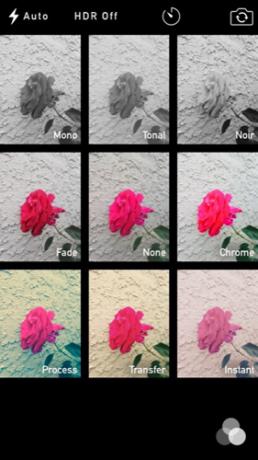
Muud pildistamisfunktsioonid
IPhone'i kaameral on ka mõned muud käepärased funktsioonid, näiteks 3 või 10 sekundiline taimer ja muidugi ka esiküljega kaamera Nii teete ise pilteEndast foto tegemine pole midagi asjatut. Tegelikult võime sageli olla meie parim subjekt. Loe rohkem .
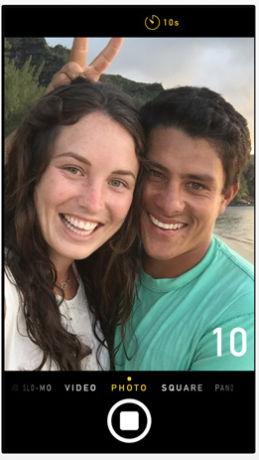
Taimeri kasutamiseks valige taimeri nupp, mis ilmub pildistamisrežiimis Foto ja Ruut, ja valige siis aeg, mis algab pärast valge katiku nupu puudutamist.
Kaamera sisaldab ka automaatset geograafilist tähistamist, mis paneb teie fotod kaardile vastavalt sellele, kus te need pildistasite (peate lubama asukohateenused). Kahjuks ei saa te seda teavet ega oma fotokaarti oma iPhone'is vaadata. Apple'i iPhoto ja uus rakendus Photos Puhtam ja kiirem iPhoto: täiendage OS X Yosemite'i fotodegaLõpuks on saabunud ka OS X-i jaoks mõeldud fotod, mis asendavad iPhoto pildihaldusrakendusega, mida Maci kasutajad tegelikult kasutada tahavad - kuid kas siin on piisavalt Aperture'i põgenikke? Loe rohkem kuvatakse GPS-i teave ja kui soovite, et see teave oleks eemaldatud, siis rakendus nimega Metafo saab seda teha.
Funktsioonide redigeerimine
IPhone'i kaamera sisaldab ka mõnda üsna jõulist redigeerimistööriista, mille kasutamiseks pole vaja kuue nädala pikkust kursust. Fotodele pääsete juurde oma telefoni rakenduses Fotod või koputades päästiku kõrval asuvat väikest akent, kui kaamera on avatud ühes võtterežiimist.
Foto avamisel koputage nuppu Redigeeri ja sealt leiate tööriistad foto erinevate atribuutide kärpimiseks, filtreerimiseks ja redigeerimiseks. Ärge kartke nende seadetega ringi liikuda, kuna rakendus Photos on kahjustamatu toimetaja. Pärast muudatuste rakendamist saate alati algse pildi juurde naasta.

Pange tähele redaktori ülaosas olevat sinise võlu suurendamise nuppu. Mõnikord korrigeerib see funktsioon säritust võtte parandamiseks pisut, kuid läbisõit võib varieeruda. Vasakul küljel olev valge ringi nupp võimaldab teil foto avada mõnes teises iOS-kaamera rakenduses.
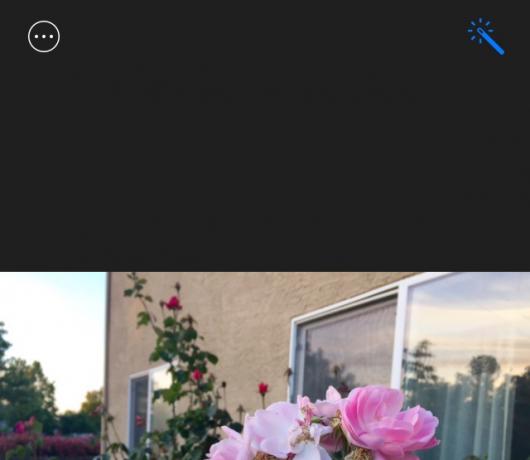
Samuti võimaldab redaktoris kärpimisfunktsioon kasutada nii piltide vabas vormis kärpimist kui ka eelnevalt määratletud kuvasuhteid, mis sobib suurepäraselt fotode kärpimiseks ja postitamiseks fotode jagamise sait, Instagram Kas olete Instagrammi uus kasutaja? Parimad näpunäited algajateleKui alustate Instagramis, peate meeles pidama paar näpunäidet ja näpunäiteid veendumaks, et lööd maapinnale jooksma. Populaarne rakendus on osaliselt fotode jagamise sait ja osa ... Loe rohkem või kui peate kärpima fotosid kindla printimissuuruse jaoks. Pange tähele, et kärbitud fotode suurust saab alati muuta, avades need kärpimisredaktoris uuesti ja koputades nuppu Lähtesta nuppu.
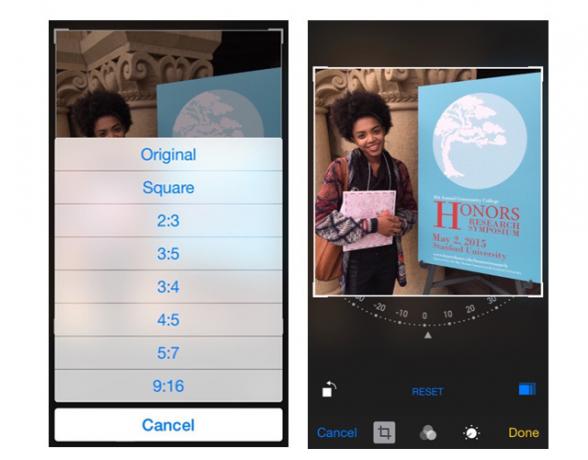
Õnnelik tulistamine
IPhone'i kaamera säästab kasutajatele kaamerate varustuse ja järeltöötlustarkvara jaoks tonne raha ja aega. Kaamera funktsioonide ja tööriistadega harjutades saate ka nutitelefoniga suurepäraseid pilte teha.
Jagage oma parimaid iPhone'i fotosid allolevates kommentaarides!
Bakari on vabakutseline kirjanik ja fotograaf. Ta on pikaajaline Maci kasutaja, džässmuusika fänn ja pereisa.


